ゴリラスタジオ監修のGarageBandの本、Kindleで大好評発売中!音楽制作の未知なる領域を探求したい方必見です!
GarageBandの使い方からスコアの作成、MIDIの操作まで、わかりやすく解説しています。
ミックスのテクニックや音源のデータ共有についても詳しく解説しており、目次を使って簡単に目的の情報にアクセスできます。
さらに、新しい情報も随時公開されるので常に最新のトピックが手に入ります。
ゴリラシリーズの一冊にして、音楽制作のスキルを飛躍的に向上させましょう!
ショートカットキーを使い始める前に
GarageBandを使用するときに、『メニューから選択してコピーや移動をするのがめんどくさい!!』と思ったことありませんか?
GarageBandは効率的に作業ができるように、ほぼすべての機能をキーボードショートカットで実行できるようになっています。
「GarageBand」で演奏、移動、編集するときは、以下のキーボードショートカットを使って、時間の短縮をしていきましょう。
ショートカットキー一覧
再生

再生ボタンを押さずに再生するには、キーボードの『space』キーを押します。もう一度押すと再生がストップします。
ミュージックタイピングを出す
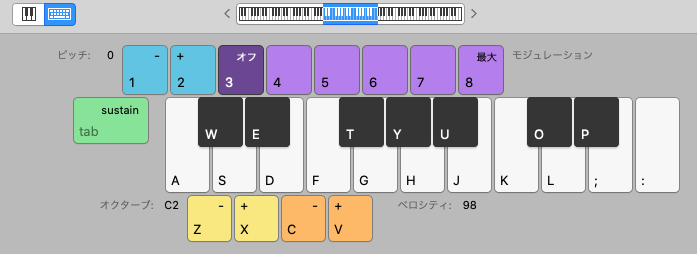
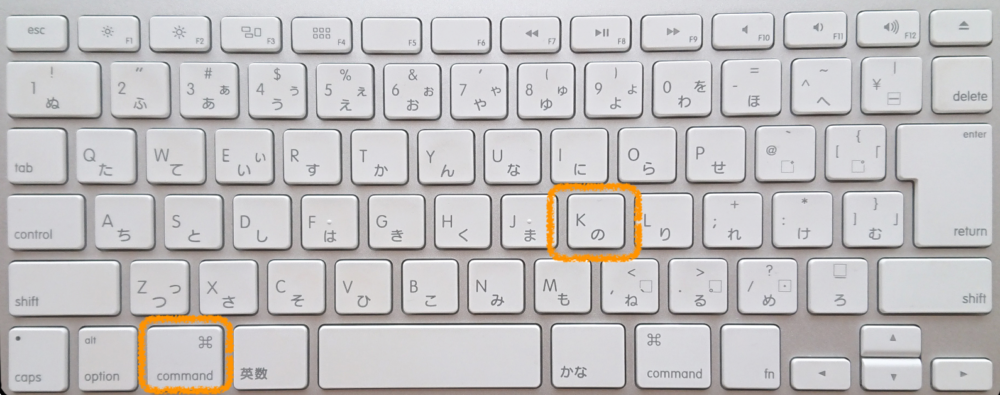
ミュージックタイピングのショートカットは『Command⌘+K』で出すことができます。
すぐに録音

録音ボタンを押さずに録音したい場合は、キーボードの『R』を押すことで、すぐに録音を開始できます。
再生ヘッドの追従
GarageBandを使っているときに、再生ヘッドの追従ができない時があります。
追従とは、再生ヘッドが動いているときに画面も一緒に動いてくれる機能になります。
再生ヘッド追従マークが点灯していないときには、追従してくれないので、点灯させるようにしましょう。
そういったときには、ショートカットキーの『^』ボタンを押しましょう。

再生ヘッドの位置までジャンプします。
再生ヘッドを1小節戻す
再生ヘッドを1小節戻すには、カンマ(,)キーを押します。
再生ヘッドを1小節進める
再生ヘッドを1小節進めるにはピリオド(.)を押します。
選択部分から再生を開始する
リージョンを選択し、選んだリージョンの最初から再生を開始するには、Shift+スペースでできます。
サイクル範囲をその長さ分だけ前に移動する
サイクル範囲を設定している長さだけ、前に移動させることができます。
Shift+コマンド⌘+(.)
こうすることで、いっかい一回マウスで操作することがなくなり楽になります。
サイクル範囲をその長さ分だけ後ろに移動する
サイクル範囲を設定している長さ分だけ後ろに移動させることができます。
Shift+コマンド⌘+(,)
先頭に移動
先頭に再生ヘッドを移動させたいときには、Returnキーを押します。
サイクル範囲のオン/オフ
サイクル範囲をオン/オフするには、キーボードの『C』を押します。
全てのトラックのソロを解除する
全てのトラックのソロを解除するには、『コントロール』+『option』+『Command⌘』+『S』で解除できます。
メトロノームをオン/オフする
メトロノームをオン/オフするには、キーボードの『K』を押します。
曲を書き出すときには、必ずメトロノームは切ってから書き出しましょうね。書き出した曲にメトロノームの音が入るので。
カウントインをオン/オフするには
カウントインをオン/オフするには、キーボードの『Shift』+『K』を押しましょう。
これで、録音がスムーズにできるようになります。
環境設定ウインドウを開く
環境設定ウインドウを開くには、Command+カンマ( , )で開くことができます。
面倒なメニューから選択することがなくなるので、時間短縮できますね。
スマートコントロールの表示/非表示
スマートコントロールを表示させたり非表示にさせるには、キーボードの『B』を押しましょう。
スマートコントロールは、直感的にトラックの調整ができるので、大変便利な機能です。
スコアエディタの表示/非表示
スコアエディタを表示したり非表示にする方法は、キーボードの『N』を押します。
楽曲制作するときなど、スコアを入力したいときに使用します。
ピアノロールエディタを表示/非表示
ピアノロールエディタを表示させたり非表示させたりするには、キーボードの『P』を押しましょう。
ピアノロールエディタはよく使うエディタ画面になるので、覚えておきましょう。
ループブラウザの表示/非表示
ループブラウザの表示や非表示にさせるやり方は、キーボードの『O』を押します。
Apple loopsや自分が作ったループ素材などを簡単に呼び出すことができますね。
ライブラリボタンの表示/非表示
ライブラリボタンを表示させたり非表示にさせるには、キーボードの『Y』を押しましょう。
ライブラリボタンも結構活用しますので、覚えておいて損はないでしょう。
クイックヘルプを使う
クイックヘルプは、わからないボタンなどを丁寧に解説してくれるボタンになります。
キーボードの『Shift』+『/』を押すことで、クイックヘルプボタンを使うことができるようになります。
クイックヘルプのさらに詳しい詳細を表示
クイックヘルプボタンを使い調べたいことをさらに詳しく表示させることができます。
詳細のヘルプがある場合には、キーボードの『Command⌘」+『/』ボタンで詳しく詳細を確認することができます。
メインウインドウショートカットキー
| 操作 | ショートカット |
|---|---|
| 録音を開始する | R |
| 再生を開始する | Enter(テンキー) |
| 再生を停止する | ゼロ(テンキー) |
| 再生を開始/停止する | スペースバー |
| 再生ヘッドを1小節戻す | カンマ(,) |
| 再生ヘッドを1小節進める | ピリオド(.) |
| 選択部分から再生を開始する | Shift+スペースバー |
| サイクル範囲をその長さ分だけ前に移動する | Shift+Command+ピリオド(,) |
| サイクル範囲をその長さ分だけ後ろに移動する | Shift+Command+カンマ(.) |
| 選択範囲の先頭に移動する | ファンクション+←(テンキー付きのキーボードではControl+Homeも使えます) |
| 最後のリージョンの最後に移動 | Option+Return |
| 先頭に移動する | Return |
| サイクル範囲を入にする/切にする | C |
| すべてのトラックのソロを解除する | Control+Option+Command+S |
| メトロノームを入にする/切にする | K |
| カウントインを入にする/切にする | Shift+K |
| 「環境設定」ウインドウを開く | Command+カンマ(,) |
| 「ミュージックタイピング」ウインドウを表示する/隠す | Command+K |
| 「Smart Control」ウインドウを表示する/隠す | B |
| スコアエディタを表示する/隠す | N |
| ピアノ・ロール・エディタを表示する/隠す | P |
| ループブラウザを表示する/隠す | オー(O) |
| ライブラリを表示する/隠す | Y |
| クイックヘルプを表示する/隠す | Shift+/ |
| 詳細なヘルプを開く(クイックヘルプの説明文から利用可能な場合) | Command+/ |
| フル・スクリーン・モードのオン/オフを切り替える | Control+Command+F |
| ムービーウインドウを開く | Option+Command+O |
| 現在のウインドウまたはプロジェクトを閉じる | Command+W |
| 1つ上のトラックを選択する | ↑ |
| 1つ下のトラックを選択する | ↓ |
| 「GarageBand」を隠す | Command+H |
| ほかのアプリケーションを隠す | Option+Command+H |
| 「GarageBand」を終了する | Command+Q |
| 新規プロジェクトを作成する | Command+N |
| 既存のプロジェクトを開く | Command+O |
| 現在のプロジェクトを保存する | Command+S |
| 現在のプロジェクトを別名で保存する | Shift+Command+S |
| 「GarageBand」ウインドウ内で次の領域を選択する | Tab |
| 「GarageBand」ウインドウ内で前の領域を選択する | Shift+Tab |
| GarageBandウインドウをしまう | Command+M |
| ほかのすべてのアプリケーションウインドウを最小化する | Option+Command+M |
| 次のパッチ、エフェクト、または音源設定 | ] |
| 前のパッチ、エフェクト、または音源設定 | [ |
| 選択したトラックをミュートする/ミュートを解除する | M |
| 選択したトラックをソロにする/ソロを解除する | S |
| 選択したトラックのモニタリングのオン/オフを切り替える | Control+I |
| 編集を取り消す | Command+Z |
| 取り消した編集をやり直す | Shift+Command+Z |
| カットする | Command+X |
| コピーする | Command+C |
| ペーストする | Command+V |
| 削除する | Delete |
| すべてを選択する | Command+A |
| 水平方向に縮小する | Command+← |
| 水平方向に拡大する | Command+→ |
| 前のページに移動する | ファンクション+↑(テンキー付きのキーボードではPage Upも使えます) |
| 次のページに移動する | ファンクション+↓(テンキー付きのキーボードではPage Downも使えます) |
| 左のページに移動する | ファンクション+←(テンキー付きのキーボードではHomeも使えます) |
| 右のページに移動する | ファンクション+→(テンキー付きのキーボードではEndも使えます) |
| オートメーションレーンを表示/隠す | A |
| 新規トラックを作成する | Option+Command+N |
| 新規オーディオトラックを作成する | Option+Command+A |
| 新規ソフトウェア音源トラックを作成する | Option+Command+S |
| 新規Drummerトラックを作成する | Option+Command+U |
| 選択したトラックを削除する | Command+Delete |
| エディタで選択したトラックまたはイベントの前のリージョンを選択する | ← |
| エディタで選択したトラックまたはイベントの次のリージョンを選択する | → |
| 選択したリージョンを連続してループする | L |
| 選択したイベントをクオンタイズする | Q |
| クオンタイズを取り消す | Option+Command+Q |
| ペーストして現在の選択内容を置き換える | Shift+Command+V |
| リージョンまたはノートを結合する | Command+J |
| 選択したリージョンまたはイベントを再生ヘッドの位置で分割する | Command+T |
| 「グリッドに沿う」のオン/オフを切り替える | Command+G |
| 選択したトラックのすべてのオートメーションを削除する | Control+Shift+Command+Delete |
| 選択したトラックの「録音を可能にする」のオン/オフを切り替える | Control+R |
| 選択したアレンジメントマーカーを複数のセクションにカットする | Option+Command+Delete |
| 選択したトラックの名前を変更する | Shift+Return |
| 選択したリージョンをApple Loopsライブラリに追加する | Control+Shift+O |
| 選択したリージョンの名前を変更する | Shift+N |
| トラックヘッダを設定する | Option+T |
| エディタパネルを表示する/隠す | E |
| ノートパッドを表示する/隠す | Option+Command+P |
| ブラウザパネルを表示する/隠す | F |
| マスタートラックを表示する/隠す | Shift+Command+M |
| 配置ガイドを表示する/隠す | Option+Command+G |
エディタでのショートカット
| 操作 | ショートカット |
|---|---|
| 選択したオーディオをプレビューする(オーディオエディタのみ) | Option+スペースバー |
| 選択した音符を半音上にトランスポーズする(ピアノ・ロール・エディタおよびスコアエディタのみ) | Option+↑ |
| 選択した音符を半音下にトランスポーズする(ピアノ・ロール・エディタおよびスコアエディタのみ) | Option+↓ |
| 選択した音符を1オクターブ上にトランスポーズする(ピアノ・ロール・エディタおよびスコアエディタのみ) | Option+Shift+↑ |
| 選択した音符を1オクターブ下にトランスポーズする(ピアノ・ロール・エディタおよびスコアエディタのみ) | Option+Shift+↓ |
グローバルトラックのショートカット
| 操作 | ショートカット |
|---|---|
| 「アレンジメント」トラックを表示する/隠す | Shift+Command+A |
| 「ムービー」トラックを表示する/隠す | Shift+Command+O |
| 「トランスポーズ」トラックを表示する/隠す | Shift+Command+X |
| 「テンポ」トラックを表示する/隠す | Shift+Command+T |
GarageBandショートカットキー まとめ
ショートカットキーを覚えて使うことで、今まで時間がかかっていた作業が早くできるようになります。編集の作業は、いかに早く作業をするかにかかっています。ぜひ今回紹介したショートカットキーを使って、時間の短縮をしていって下さい。
Recent Posts
























